Gabaryty produktów służą do precyzyjnego zarządzania dostawami w sklepie.
Pozwalają na powiązanie wybranych produktów z konkretnymi formami dostaw.
Zarządzając gabarytami należy zwrócić uwagę na to, by nie pozbawić klientów możliwości kupowania.
Najprostszym rozwiązaniem jest udostępnienie formy dostawy, która będzie obsługiwała wszystkie gabaryty (w przykładzie: Odbiór osobisty).
Ustawianie gabarytów w konkretnej formie dostawy
Każdy typ gabarytu (w tym brak zdefiniowanego) (D) – jeśli forma dostawy ma być dostępna dla wszystkich produktów, bez względu na ustawione opcje gabarytów.
Wybrane gabaryty – jeśli forma dostawy ma obsługiwać część gabarytów: – Brak gabarytu – daje obsługę produktów bez ustawionego gabarytu, – [Nazwa własna gabarytu] – obsługa stworzonych gabarytów.
Przykładowe użycie:
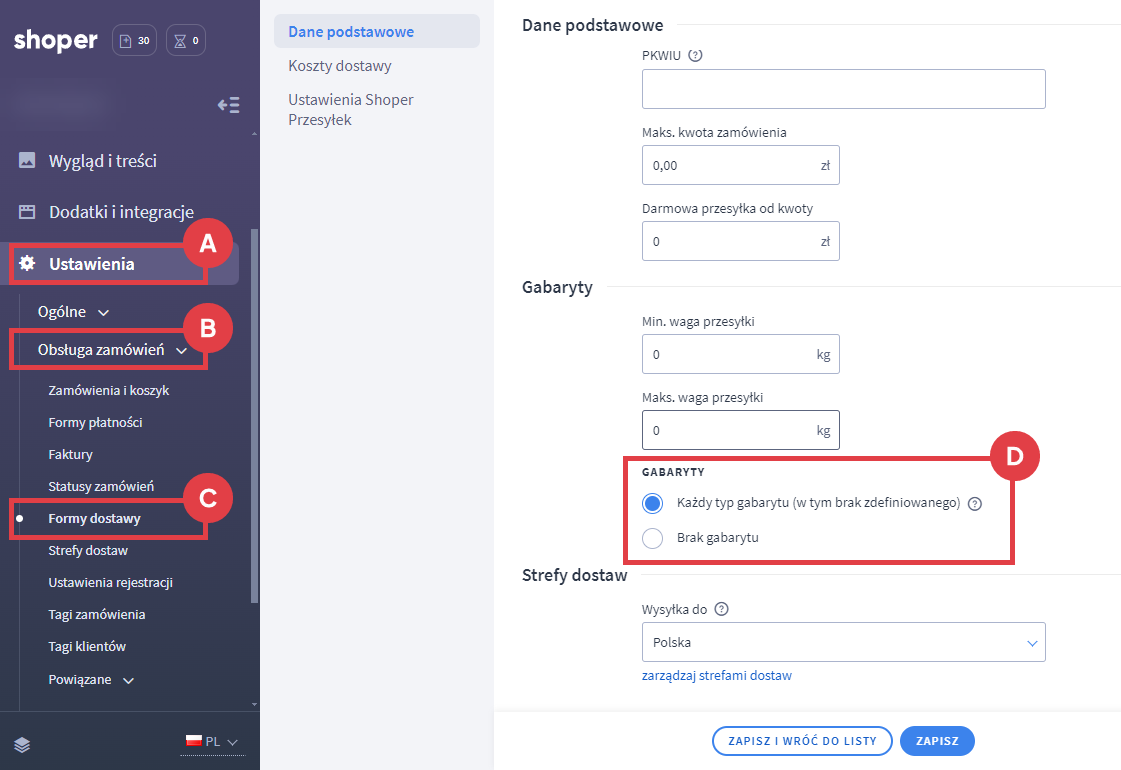
- Kurier.
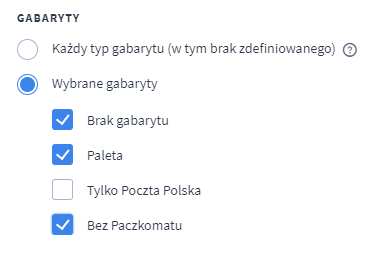
- Poczta Polska.
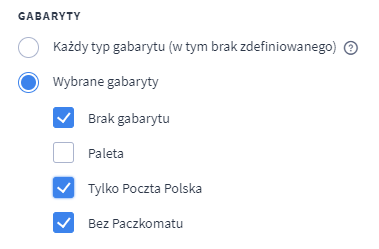
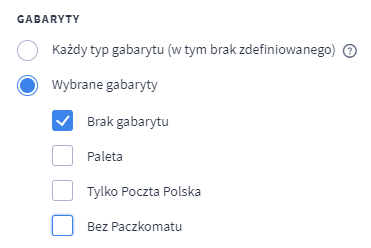
Tworzenie nowego typu gabarytu dla produktów w sklepie
Instrukcja: jak skonfigurować nowe typy gabarytów w interfejsie sklepu?
Powiązywanie gabarytów z produktami w sklepie
Instrukcja: jak powiązać produkt z utworzonym gabarytem?
Warto zapamiętać!
- Jak połączyć gabaryty z wybraną formą dostawy w sklepie?